当下蓝牙耳机的使用频率非常高哦,很多用户想知道windows7电脑要怎么连接AirPods2,首先用户要打开windows7电脑的设置选项,然后点击添加蓝牙或其他设备,接着找到AirPods2选项,点击连接即可,连接成功后用户就能通过AirPods2收听到windows7电脑播放出来的声音啦。
windows7连接AirPods2方法介绍
1、点击左下角开始菜单,打开“设置”

2、点击“设备”,打开蓝牙,点击上面的“添加蓝牙或其他设备”
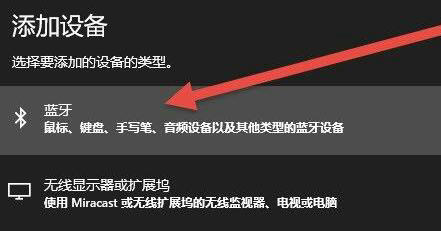
3、在添加设备选项下点击“蓝牙”

4、在列表下找到你的AirPods2就可以点击连接就可以了